如何在 Windows 和 Linux 上確定系統使用的是 MBR 還是 GPT 分區

在你安裝 Linux 或任何其他系統的時候,了解你的磁碟的正確分區方案是非常關鍵的。
目前有兩種流行的分區方案,老一點的 MBR 和新一些的 GPT。現在大多數的電腦使用 GPT。
在製作臨場鏡像或可啟動 USB 設備時,一些工具(比如 Rufus)會問你在用的磁碟分區情況。如果你在 MBR 分區的磁碟上選擇 GPT 方案的話,製作出來的可啟動 USB 設備可能會不起作用。
在這個教程里,我會展示若干方法,來在 Windows 和 Linux 系統上檢查磁碟分區方案。
在 Windows 上檢查系統使用的是 MBR 還是 GPT
儘管在 Windows 上包括命令行在內有不少方法可以檢查磁碟分區方案,這裡我還是使用圖形界面的方式查看。
按下 Windows 按鍵然後搜索「disk」,然後點擊「創建並格式化硬碟分區」。
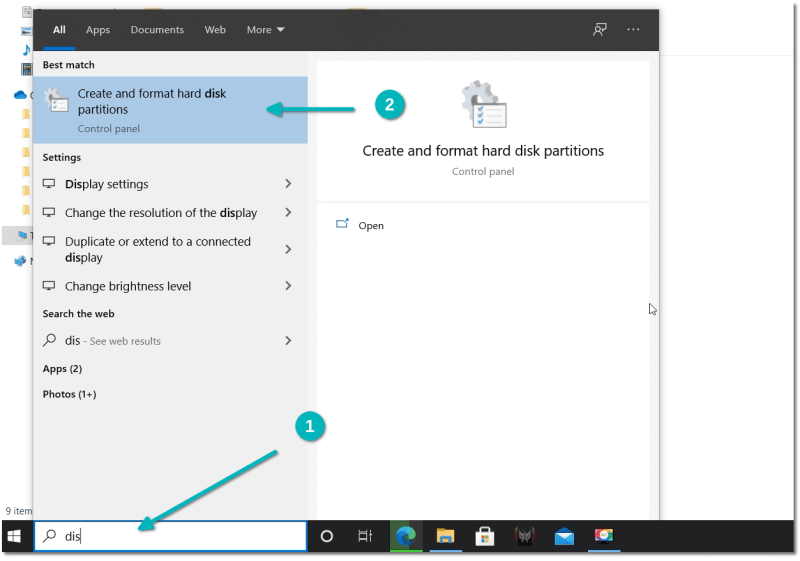
在這裡,右鍵點擊你想要檢查分區方案的磁碟。在右鍵菜單里選擇屬性。
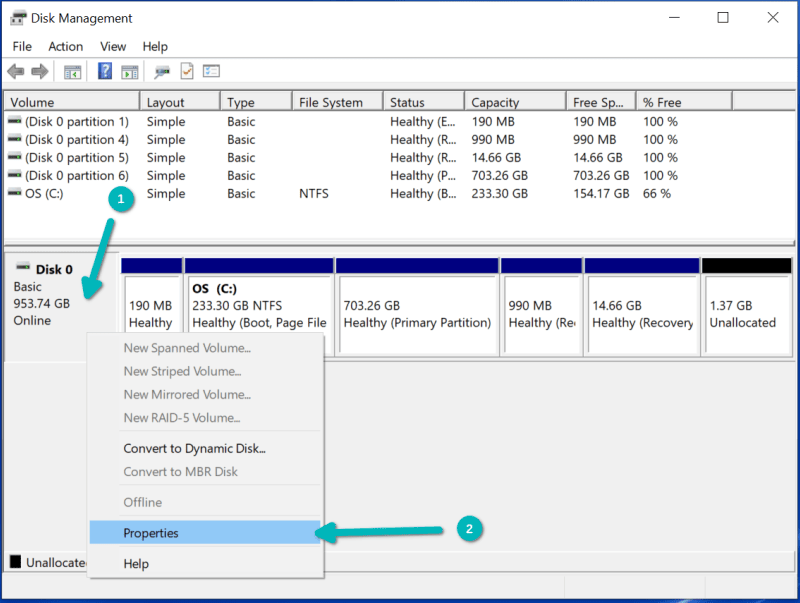
在屬性窗口,切換到卷標籤頁,尋找磁碟分區形式屬性。
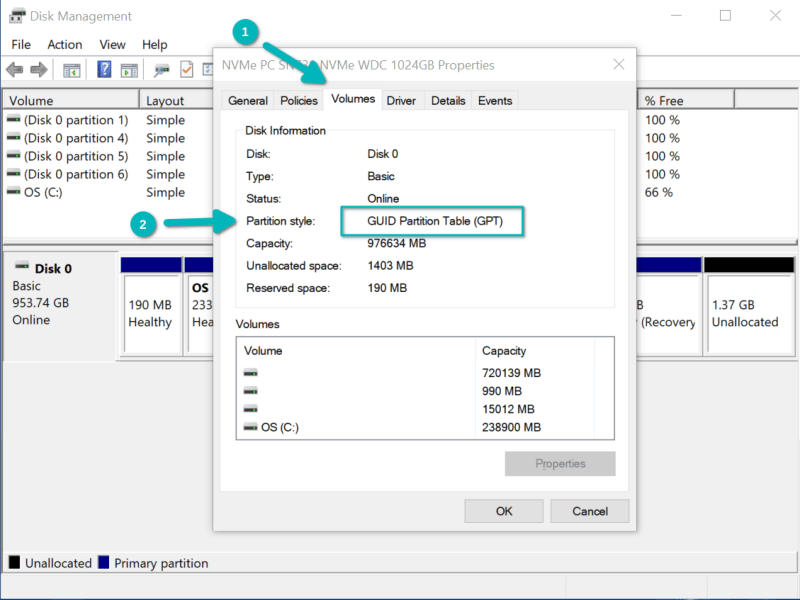
正如你在上面截圖所看到的,磁碟正在使用 GPT 分區方案。對於一些其他系統,它可能顯示的是 MBR 或 MSDOS 分區方案。
現在你知道如何在 Windows 下檢查磁碟分區方案了。在下一部分,你會學到如何在 Linux 下進行檢查。
在 Linux 上檢查系統使用的是 MBR 還是 GPT
在 Linux 上也有不少方法可以檢查磁碟分區方案使用的是 MBR 還是 GPT。既有命令行方法也有圖形界面工具。
讓我先給你演示一下命令行方法,然後再看看一些圖形界面的方法。
在 Linux 使用命令行檢查磁碟分區方案
命令行的方法應該在所有 Linux 發行版上都有效。
打開終端並使用 sudo 運行下列命令:
sudo parted -l
上述命令實際上是一個基於命令行的 Linux 分區管理器。命令參數 -l 會列出系統中的所有磁碟以及它們的詳情,裡面包含了分區方案信息。
在命令輸出中,尋找以 Partition Table(分區表)開頭的行:
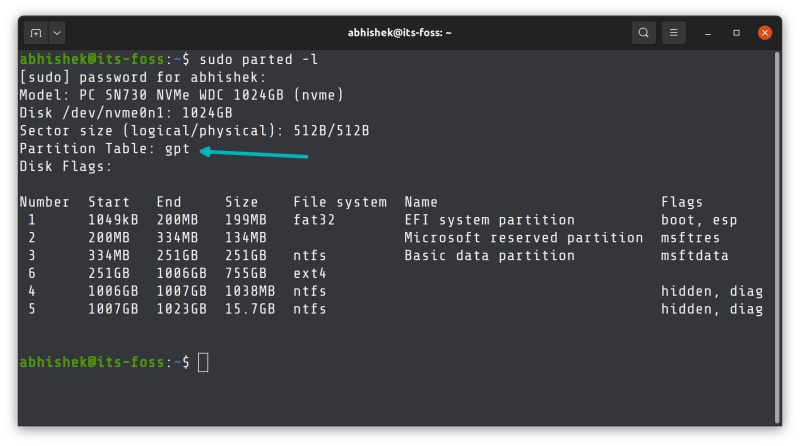
在上面的截圖中,磁碟使用的是 GPT 分區方案。如果是 MBR,它會顯示為 msdos。
你已經學會了命令行的方式。但如果你不習慣使用終端,你還可以使用圖形界面工具。
使用 GNOME Disks 工具檢查磁碟信息
Ubuntu 和一些其它基於 GNOME 的發行版內置了叫做 Disks 的圖形工具,你可以用它管理系統中的磁碟。
你也可以使用它來獲取磁碟的分區類型。
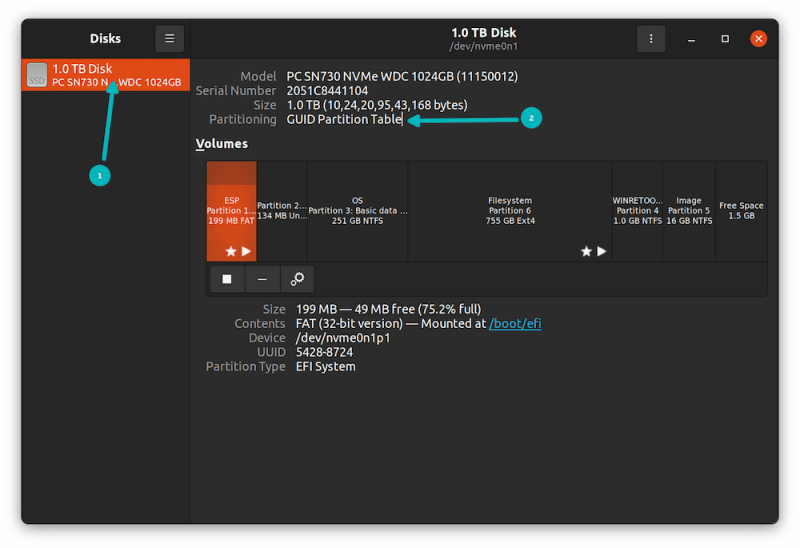
使用 Gparted 圖形工具檢查磁碟信息
如果你沒辦法使用 GNOME Disks 工具,別擔心,還有其它工具可以使用。
其中一款流行的工具是 Gparted。你應該可以在大多數 Linux 發行版的軟體源中找到它。如果系統中沒有安裝的話,使用你的發行版的軟體中心或 包管理器 來 安裝 Gparted。
在 Gparted 中,通過菜單選擇 View->Device Information(查看—>設備信息)。它會在左下區域顯示磁碟信息,這些信息中包含分區方案信息。
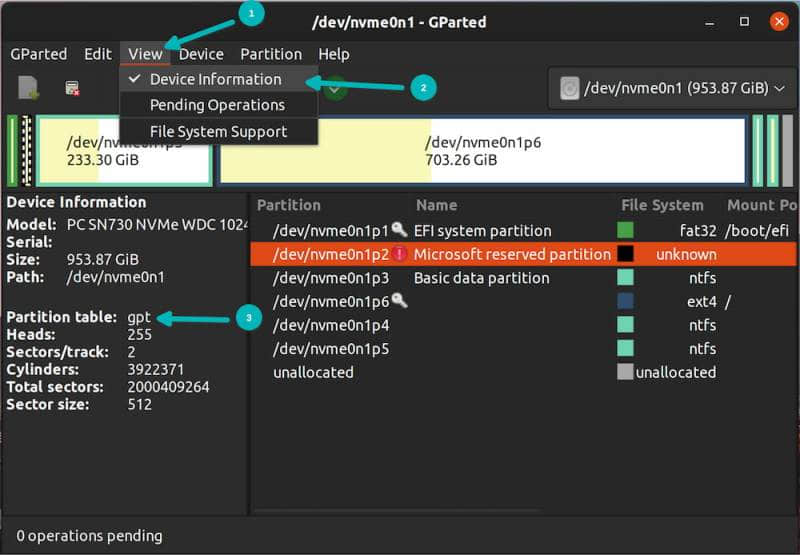
看吧,也不是太複雜,對嗎?現在你了解了好幾種途徑來確認你的系統使用的是 GPT 還是 MBR 分區方案。
同時我還要提一下,有時候磁碟還會有 混合分區方案。這不是很常見,大多數時候分區不是 MBR 就是 GPT。
有任何問題或建議,請在下方留下評論。
via: https://itsfoss.com/check-mbr-or-gpt/
作者:Abhishek Prakash 選題:lujun9972 譯者:alim0x 校對:wxy
本文轉載來自 Linux 中國: https://github.com/Linux-CN/archive






















